WPS PPT中插入批注的方法
2023-06-16 11:25:22作者:极光下载站
在wps PPT中制作幻灯片的时候,我们会编辑出很多丰富且有趣的内容,同时也会进行批注的添加,在幻灯片页面中,你可以对表格进行批注的添加,也可以对文字进行批注的添加,或者直接在空白的幻灯片中进行批注的添加,添加的批注可以设置任何自己需要的内容,通过添加批注可以将自己想要补充的数据、文字等内容显示出来,且不会占用页面太大的位置,这样既可以帮助我们对内容进行补充说明,也可以帮助我们更好的管理幻灯片页面,下方是关于如何使用WPS PPT添加批注的具体操作方法,如果你需要的情况下可以看看方法教程,希望对大家有所帮助。
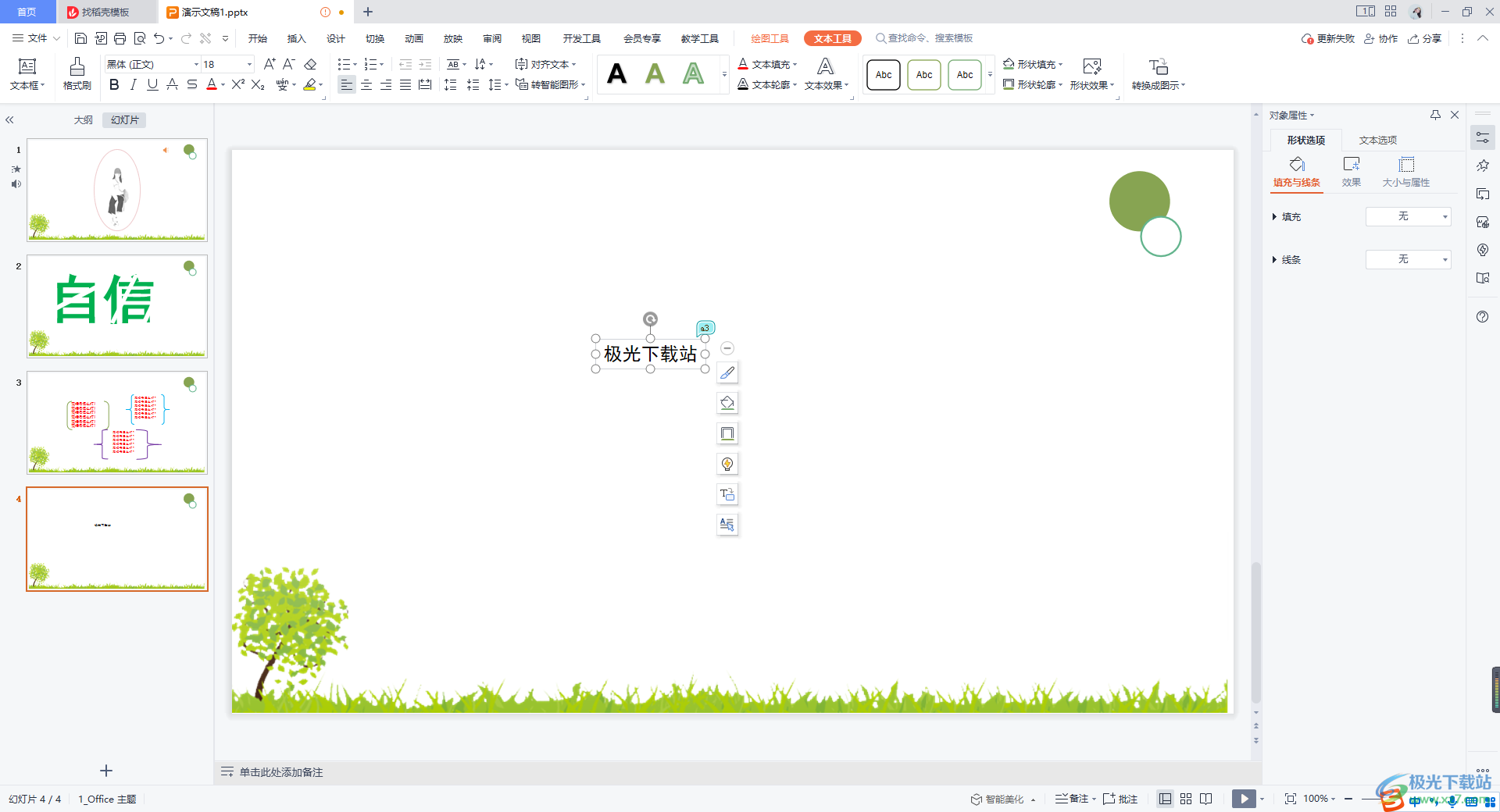
方法步骤
1.新建一张幻灯片页面,在页面上输入需要的内容,之后将页面顶部的【审阅】选项卡点击打开。
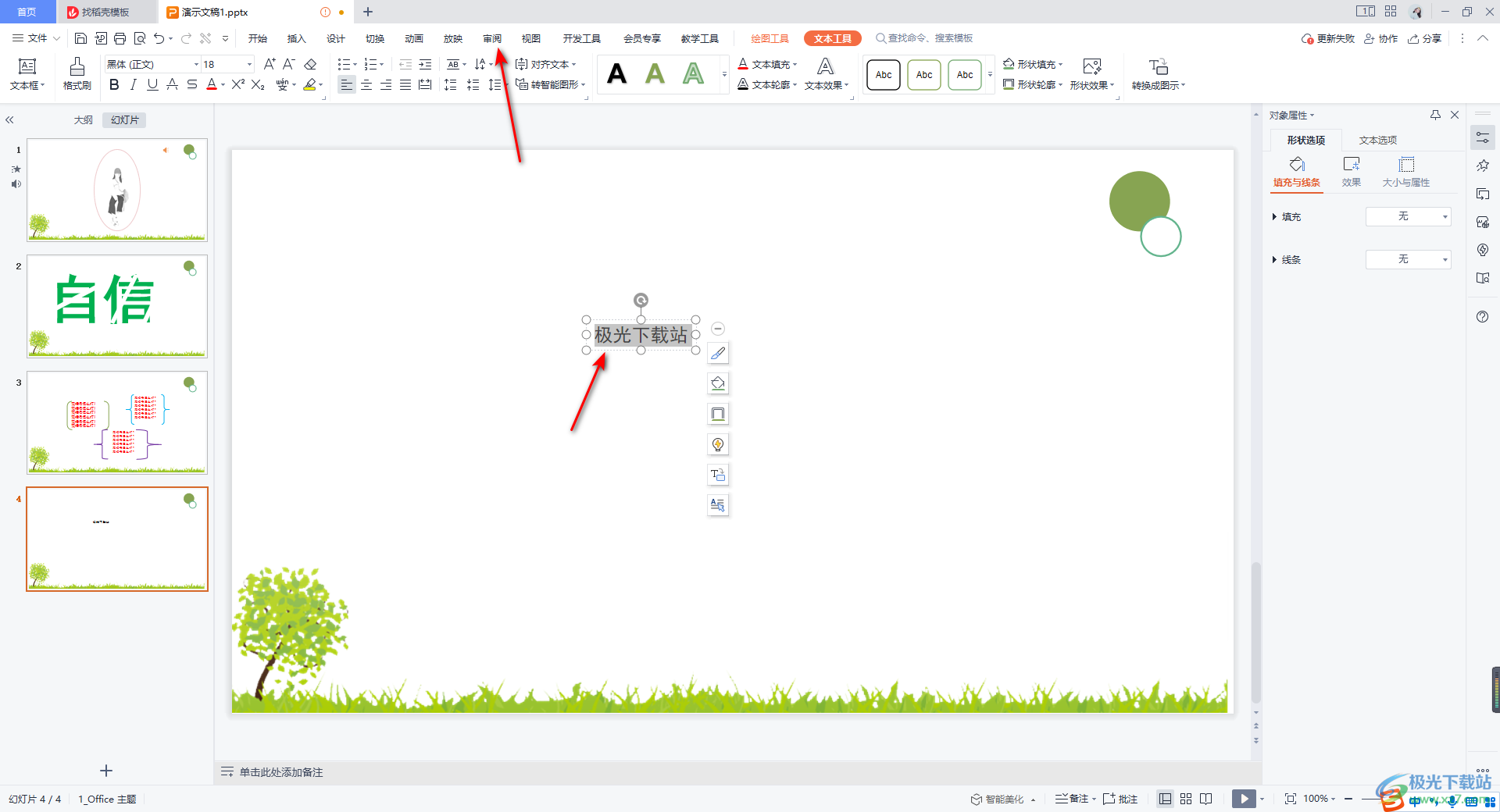
2.在该选项卡下工具栏中将【插入批注】这个选项进行点击一下。
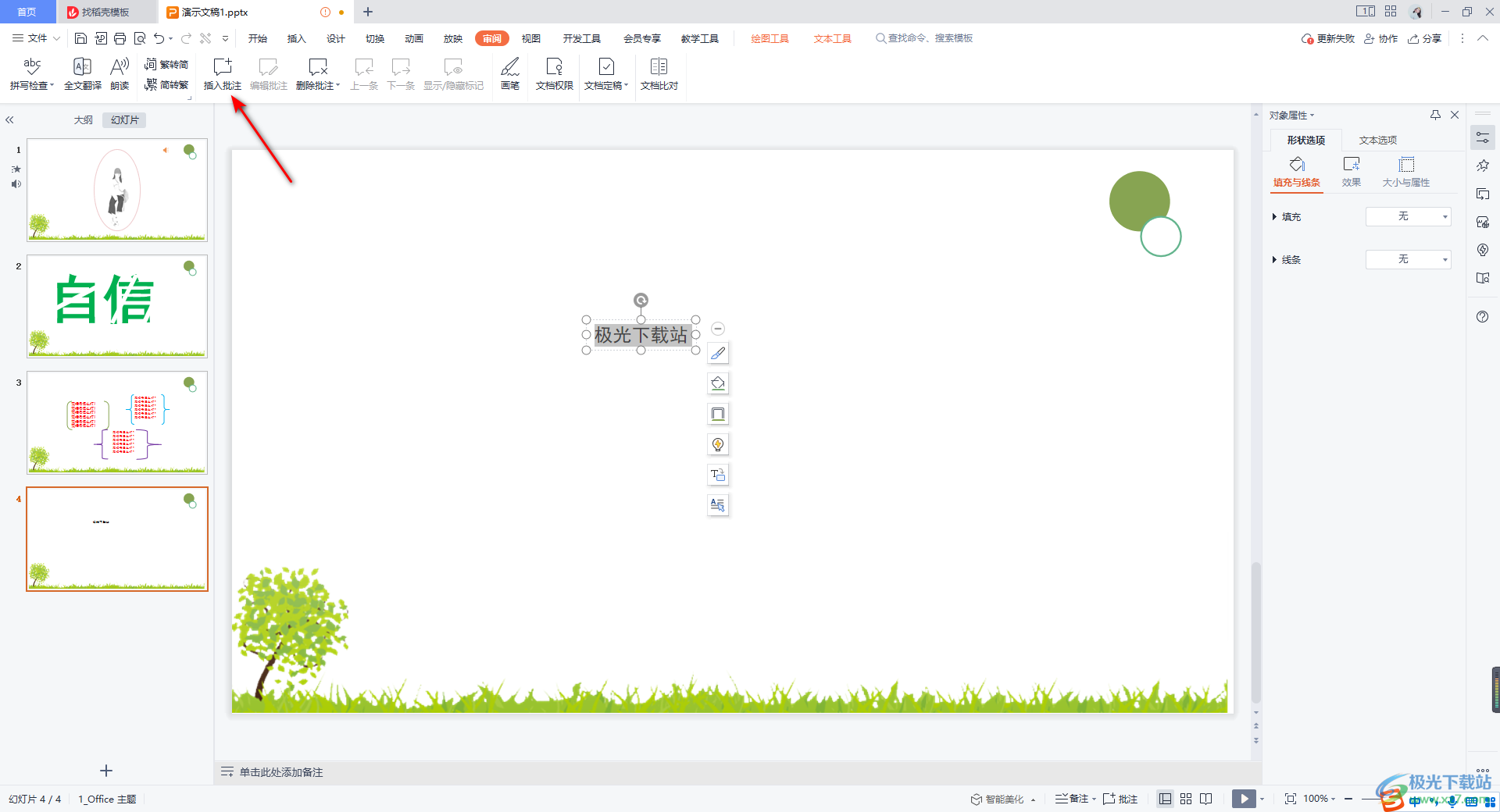
3.这时在该文本框文字的旁边就会出现一个批注的编辑框,我们可以在框中输入自己需要的文字内容,如图所示。
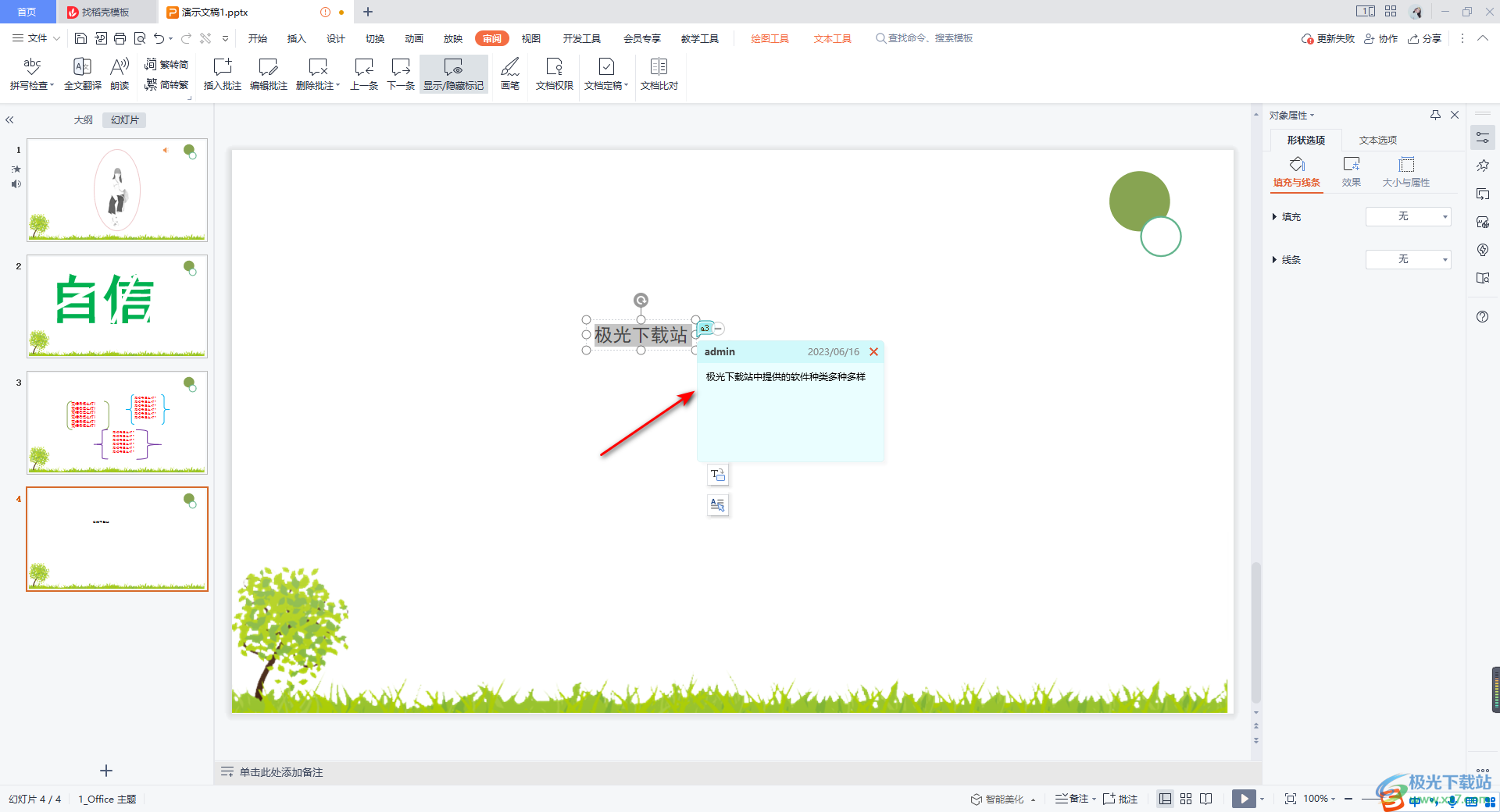
4.编辑好之后,我们将鼠标任意的点击幻灯片页面的其他空白的位置,那么我们的批注编辑框就会消失,但是会出现一个批注的编辑图标,如图所示。
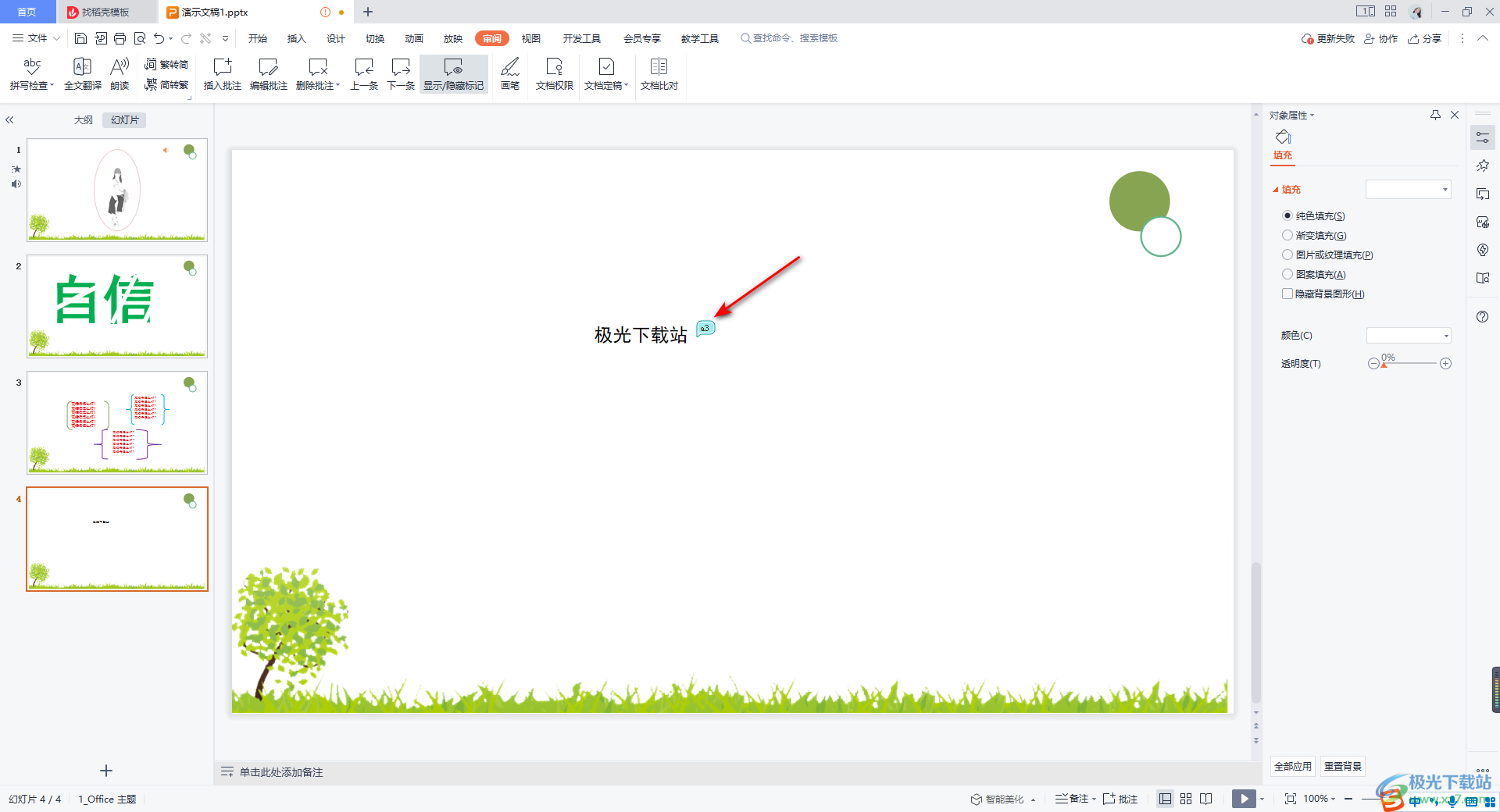
5.你可以用鼠标将该图标进行右键点击,在打开的菜单选项中,我们可以进行编辑批注、复制文字、插入批注以及删除批注等操作,如图所示。
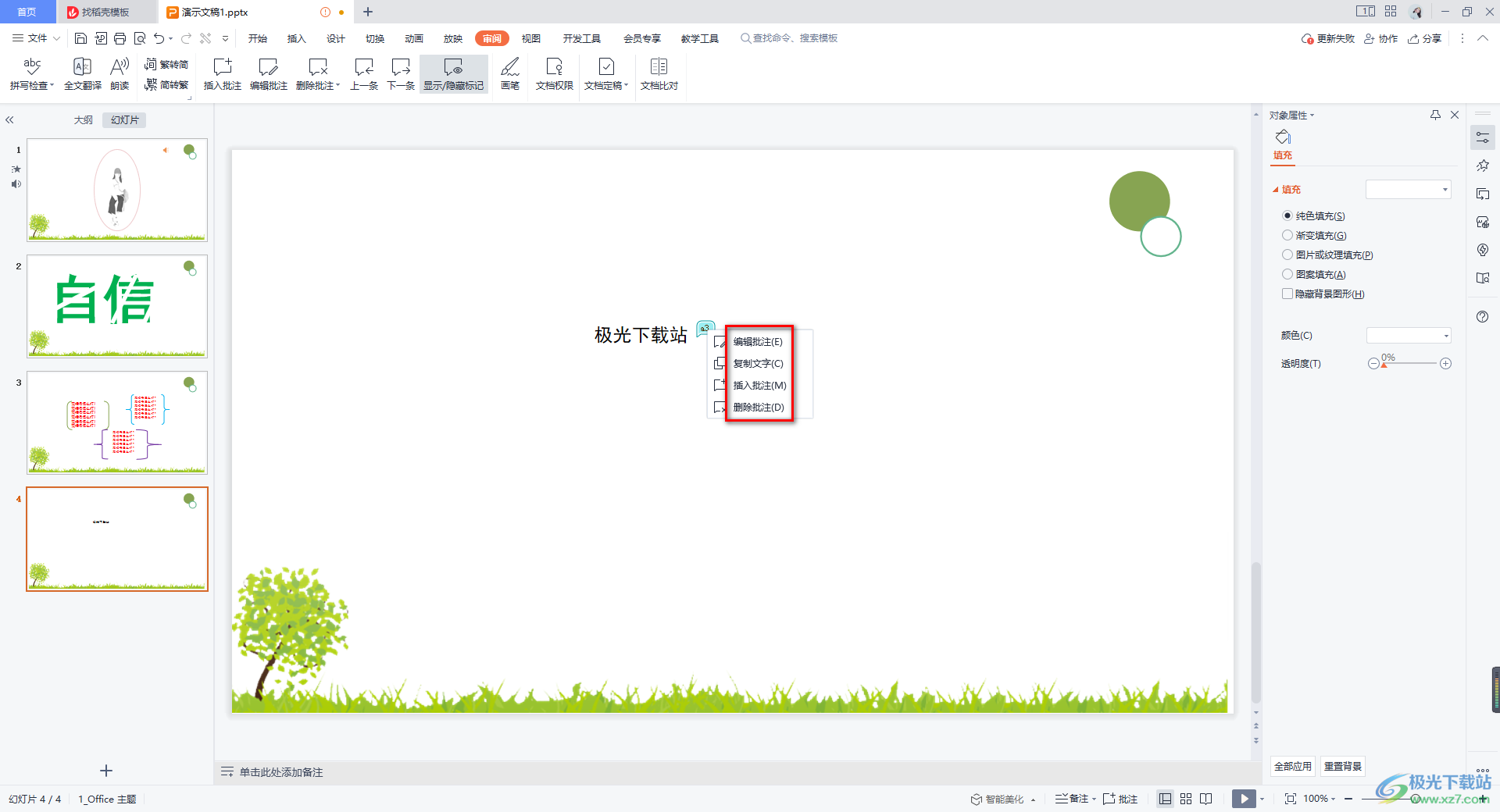
以上就是关于如何使用WPS PPT插入批注的具体操作方法,在幻灯片页面中会进行各种文字的编辑以及表格的添加等,那么我们可以给一些重要的文字进行批注的添加,将该重要文字需要延伸的内容编辑在批注框中,那么在放映的时候可以通过批注显示出来,这样也不会占用到幻灯片太多的位置,非常的方便,感兴趣的话可以操作试试。
